.Net多文件同时上传(Jquery Uploadify)
前提:领导给了我一个文件夹,里面有4000千多张产品图片,每张图片已产品编号+产品名称命名,要求是让我把4000多张产品图片上传到服务器端,而且要以产品编码创建n个文件夹,每张图片放到对应的文件夹下。
思路:1、开始的思路是将整个文件夹都上传到服务器端,但查找资料获得,FileUpload只能上传文件,不能上传文件夹,从而得出另外一种方案,将文件夹压缩,然后便可以上传到服务器端,然后再服务器端解压,解压之后再去每个文件从新读取并放到对应的文件夹下。思量再三,觉得很是麻烦。
2、第二个思路,文件批量上传,在将文件上传到服务器端对应的文件夹下。感觉思路甚好。再查询资料,发现FileUpload控件的使用中,一个FileUpload控件一次只能选择一个文件,不能同时选择多个文件,果断放弃使用FileUpload上传文件,发现Jquery Uploadify是个不错的选择(注:为了安全,上传文件时是获得不到用户上传文件的本地路径)。
实战:Jquery Uploadify的使用
1、需要的js和css文件
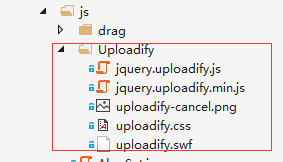
2、添加产品类别的选择,用于向数据库新增数据时区分图片类别,图片类别分三种(1:包装;2:产品;3:标识)
js的引用:
<link href="../js/Uploadify/uploadify.css" rel="stylesheet" type="text/css" />
<script src="../js/jquery-1.6.js" type="text/javascript"></script>
<script type="text/javascript" src="../js/Uploadify/jquery.uploadify.min.js"></script>
前端html代码:
<form id="form1" runat="server">
<div style="position:absolute; top:10px; left:150px; width:500px;">
<%--用来作为文件队列区域--%>
<div id="fileQueue">
</div>
<table style="font-size:15px; font-family:宋体;">
<tr>
<th>产品图片类型:</th>
<td>
<input type="radio" id="rad1" value="" name="radImageflg" checked="checked"/>包装
<input type="radio" id="rad2" value="" name="radImageflg"/>产品
<input type="radio" id="rad3" value="" name="radImageflg" />标识
</td>
</tr>
<tr>
<td>
<input type="file" name="uploadify" id="uploadify" />
<%--<a href="javascript:$('#uploadify').uploadify('upload')">上传</a>| --%>
</td>
<td>
<img src="../images/quxiao.gif" onclick="cancelUpload()" />
</td>
</tr>
</table>
</div>
</form>
效果图:

js代码:
<script type="text/javascript">
//取消上传
function cancelUpload() {
$('#uploadify').uploadify('cancel')
}
$(function () {
$("#uploadify").uploadify({
//指定swf文件
'swf': '../js/Uploadify/uploadify.swf',
//后台处理的页面
'uploader': 'PicUploadHandler.ashx',
//按钮显示的文字
'buttonText': '上传图片',
//显示的高度和宽度,默认 height 30;width 120
//'height': 15,
//'width': 80,
//上传文件的类型 默认为所有文件 'All Files' ; '*.*'
//在浏览窗口底部的文件类型下拉菜单中显示的文本
'fileTypeDesc': 'Image Files',
//允许上传的文件后缀
'fileTypeExts': '*.gif; *.jpg; *.png',
//发送给后台的其他参数通过formData指定
//'formData': { 'opt': 'upload', 'imageflg': $('input:radio[name="radImageflg"]:checked').val() },
//上传文件页面中,你想要用来作为文件队列的元素的id, 默认为false 自动生成, 不带#
//'queueID': 'fileQueue',
//选择文件后自动上传
'auto': true,
//设置为true将允许多文件上传
'multi': true,
'queueSizeLimit': "",
'onUploadStart':function(file){
var data = {};
data.opt = 'upload';
data.imageflg = $('input:radio[name="radImageflg"]:checked').val();
$("#uploadify").uploadify('settings', 'formData', data);
},
'onUploadSuccess': function (file, data, response) { //当文件上传成功时触发
if (data) {
if (data.indexOf("error") != -) {
alert("上传失败:" + data);
}
}
},
'onUploadError': function (file, errorCode, errorMsg) {
alert("上传失败:" + errorMsg);
this.settings.removeCompleted = false;
}
});
}); </script>
说明:uploadify参数:swf:swf在下载的文档中就可以找到,路径一定要正确,否则不能打开选择文件的窗口;
动态传递参数:用户选择的图片类别,图片上传时,将图片类别传到后台,在页面加载的时候就直接加了Uploadify的相关参数设置,所以不能在Uploadify中传递参数,如何动态传递参数呢?
在页面此时就用到了'onUploadStart'方法,当开始上传时调用该方法,使用的方法是设置uploadify的formData参数
'onUploadStart':function(file){
var data = {};
data.opt = 'upload';
data.imageflg = $('input:radio[name="radImageflg"]:checked').val();
$("#uploadify").uploadify('settings', 'formData', data);
}
一般处理程序:
/// <summary>
/// 上传文件
/// </summary>
/// <param name="context"></param>
private void UploadFile(HttpContext context)
{
//接收上传后的文件
HttpPostedFile file = context.Request.Files["Filedata"];
int imageflg = context.Request["imageflg"] != null ? int.Parse(context.Request["imageflg"].ToString()) : -;
if (imageflg == - || file == null)
{
context.Response.Write("参数有错");
}
else
{
//获取文件的保存路径
string filePath = HttpContext.Current.Server.MapPath(@"~/JTERPIMG");
//判断上传的文件是否为空
if (file != null)
{
try
{
string res = (new ERPCLB.BLL.BasicData.PicUploadBLL()).UploadPic(file, filePath, imageflg);
context.Response.Write(res);
}
catch (Exception ex)
{
context.Response.Write("error:错误图片名称:" + file.FileName + ";" + ex.Message);
}
}
else
{
context.Response.Write("没有检测到要上传的文件");
}
}
}
后台代码:
/// <summary>
/// 导入图片并新增数据
/// </summary>
/// <param name="file">上传的文件信息</param>
/// <param name="filePath">文件路径</param>
/// <param name="imageflg">文件类型(1:包装;2:产品;3:标识)</param>
/// <returns></returns>
public string UploadPic(HttpPostedFile file, string filePath, int imageflg)
{
PicUploadDAL dal=new PicUploadDAL();
string fileName = file.FileName; //string fileName = "0000002 2 副箱中间轴焊接总成1"; string itemno = fileName.Substring(, ); //截取前7位获得产品编码
//string imageflg = fileName.Substring(itemno.Length, 1); //获得图片类型 int lined = dal.GetLineByItemno(itemno);//获得该产品图片的最大项号
#region 上传图片
//上传图片
filePath = Path.Combine(filePath, itemno); //服务器端图片路径
if (!Directory.Exists(filePath)) //如果目录不存在,则新建
{
Directory.CreateDirectory(filePath);
}
file.SaveAs(filePath + "\\" + fileName);//保存文件
#endregion #region 对图片重命名
string currFilePath = Path.Combine(filePath, fileName); //上传到服务器端的路径
string sourceFileName = currFilePath;
FileInfo fileInfo = new FileInfo(sourceFileName);
string newName = itemno + "_" + lined + fileInfo.Extension; //重新组织文件名称
currFilePath = Path.Combine(filePath, newName);
//判断重命名的文件是否存在,如果存在,则删除
if (File.Exists(currFilePath))
{
File.Delete(currFilePath);
}
fileInfo.MoveTo(currFilePath);
#endregion if (File.Exists(currFilePath)) //如果该路径下已经存在图片,说明导入成功,导入成功后,向数据库插入数据
{
PicExplorer pic = new PicExplorer()
{
itemno = itemno,
lineid = lined,
filename = newName,
imageflg = imageflg
};
int res = (new PicUploadDAL()).InsertPic(pic);
if (res > )
{
return newName;
}
else
{
return "error";
}
}
else
{
return "error";
} }
}
遇到的问题:
文件上传过程中,不但要将文件保存到服务器端的某个文件夹下,同时还要向数据库中插入数据,一开的想法是文件上传成功之后,向数据库中插入数据,也就是说放到"OnUploadSuccess"事件中,在使用ajax的Post方式调用后台插入数据的方法。但是插入少点图片没有问题,当插入700多张图片时,就会报错(此时我是设置了用户选择文件之后自动上传(auto参数设置为true),而不需要用户手动点击上传按钮。如果设置文件不是自动上传,也就是说用户手动点击了上传按钮之后再上传,估计问题会解决,但未尝试),原因是违反了主键约束,思量再三,感觉是上传成功与调用Post方法时产生冲突,未找到原因。
所以改为另外一种方案,在文件上传的过程中,判断服务器端对应的路径下面是否已经存在该图片,如果存在,则说明上传成功,如果不存在则说明上传失败,失败的话也就不需要再走向数据库插入数据的方法。
.Net多文件同时上传(Jquery Uploadify)的更多相关文章
- 带进度条的文件批量上传插件uploadify
有时项目中需要一个文件批量上传功能时,个人认为uploadify是快速简便的解决方案. 先上效果图: 一. 下载uploadify 从官网下载uploadify的Flash版本(Flash版本免费,另 ...
- 文件上传-jquery.uploadify.js
<script type="text/javascript" src="../jquery_uploadify/jquery.uploadify-3.1.min.j ...
- 强大的支持多文件上传的jQuery文件上传插件Uploadify
支持多文件上传的jQuery文件上传插件Uploadify,目前此插件有两种版本即Flash版本和HTML5版本,对于HTML5版本会比较好的支持手机浏览器,避免苹果手机Safari浏览器不支持Fla ...
- jQuery文件上传插件Uploadify(转)
一款基于flash的文件上传,有进度条和支持大文件上传,且可以多文件上传队列. 这款在flash的基础上增加了html5的支持,所以在移动端也可以使用. 由于官方提供的版本是flash免费,html5 ...
- 文件上传利器JQuery上传插件Uploadify
在做日常项目中,经常在后台需要上传图片等资源文件,之前使用过几次这个组件,感觉非常好用 ,但是每次使用的时候都是需要经过一番查阅,所以还不如记住在这里,以后使用的时候就翻翻. 他的官方网站如下:htt ...
- 关于jquery文件上传插件 uploadify 3.1的使用
要使用uplaodify3.1,自然要下载相应的包,下载地址http://www.uploadify.com/download/,这里有两种包,一个是基于flash,免费的,一个是基于html5,需要 ...
- CI(2.2) 配置 jquery的上传插件Uploadify(v3.2) 上传文件
1.下载uploadify, 我的是v3.2 2.模板页面引入: <base href='{base_url()}' /> <script type="text/jav ...
- JQuery上传插件Uploadify使用详解
本文转载http://www.cnblogs.com/oec2003/archive/2010/01/06/1640027.html Uploadify是JQuery的一个上传插件,实现的效果非常不错 ...
- (转)JQuery上传插件Uploadify使用详解
原文地址:http://www.cnblogs.com/oec2003/archive/2010/01/06/1640027.html Uploadify是JQuery的一个上传插件,实现的效果非常不 ...
随机推荐
- Myeclispe 安装 SVN :
Myeclispe 安装 SVN :解压 : site-1.8.22.zip 放入如下路径下即可 :
- 数据转换成json传递
//将奖励转换成json格式 _page.StrRewardToJson = function () { var hdReward = $("#hdReward").find(&q ...
- 编写一个make
一.简介 How to make a "make"?在进行实现前,应该先对make有一个最基本的了解.这里稍作简介:当一个程序的源文件较少时,对其进行修改并重新生成可执行文件并不复 ...
- SQL数据库 开启时出现 数据库连接错误2,error:40的问题。如何解决
错误如下:(原因是sql server服务停止) 解决这个问题,就需要启动sql server服务:主要有三种方法: 一.(后台启动服务) 1.开始->控制面板: 2.管理工具 3.服务 4.把 ...
- AOP (Aspect-OrientedProgramming)面向切面编程
AOP OOP 面向对象编程 适合自上向下,却不适合自左向右 AOP把软件系统分为两个部分:核心关注点和横切关注点.业务处理的主要流程是核心关注点,与之关系不大的部分是横切关注点. 横切关注点的一个特 ...
- WIN32API 自定义颜色下拉列表控件
效果如下: 原创-转载请著名来源 1,新建颜色属性类“CNColor”: class CNColor { public: COLORREF m_crColor; //颜色RGB值 WCHAR m_cC ...
- linux 定时执行php脚本
第一种方法: 1.编写shell脚本: shell文件:/home/www/shell/phpshell.php #!/bin/bash while [ true ]; do /bin/sleep 1 ...
- Android多线程编程之AsyncTask
进程?线程? 进程是并发执行的程序在执行过程中分配和管理资源的基本单位,是一个动态的概念.每个进程都有自己的地址空间(进程空间).进程空间的大小与处理机位数有关.进程至少有5种基本状态:初始态,执行态 ...
- android隐藏底部虚拟键Navigation Bar实现全屏
隐藏底部虚拟键Navigation Bar实现全屏有两种情况 第一种:始终隐藏,触摸屏幕时也不出现 解决办法:同时设置以下两个参数 View.SYSTEM_UI_FLAG_HIDE_NAVIGATIO ...
- Coursera Machine Learning : Regression 简单回归
简单回归 这里以房价预测作为例子来说明:这里有一批关于房屋销售记录的历史数据,知道房价和房子的大小.接下来就根据房子的大小来预测下房价. 简单线性回归,如下图所示,找到一条线,大体描述了历史数据的走势 ...
